Izrada sigurnosne kopije i obnova na vašem Macu
Kako bi vaše datoteke bile sigurne, važno je redovito izrađivati sigurnosne kopije podataka sa svog MacBook Pro računala. Sigurnosne kopije najlakše ćete izraditi pomoću aplikacije Time Machine koja je instalirana na MacBook Pro i eksternog uređaja za pohranu spojenog na MacBook Pro. Time Machine također može izraditi sigurnosnu kopiju sadržaja na vašem Macu na podržanim mrežnim jedinicama. Popis prečaca uređaja koje podržava Time Machine pogledajte u članku Apple podrške Diskovi za sigurnosne kopije koje možete koristiti s aplikacijom Time Machine.
Za datoteke pohranjene na iCloud Drive i fotografije na iCloud fotografije automatski se izrađuje sigurnosna kopija na iCloudu te ne trebaju biti uključene u Time Machine ili druge sigurnosne kopije.
Savjet: Možete koristiti dijeljeni Mac koji je na istoj mreži kao i vaš MacBook Pro kao odredište za sigurnosne kopije. Na tom drugom Macu odaberite prozor Dijeljenje u Postavkama sustava, zatim uključite Dijeljenje datoteka. Dodajte dijeljenu mapu, napravite sekundarni klik (tj. desni klik) na mapu, odaberite Napredne opcije, zatim kliknite “Dijeli kao odredište za Time Machine sigurnosne kopije.”
Podešavanje Time Machine. Provjerite je li MacBook Pro na istoj Wi-Fi mreži kao i eksterni uređaj za pohranu ili spojite eksterni uređaj za pohranu na MacBook Pro. Kliknite ikonu Postavki sustava ![]() u Docku, kliknite Time Machine, a zatim odaberite Automatska izrada sigurnosne kopije. Odaberite pogon koji želite koristiti za sigurnosnu kopiju i spremni ste.
u Docku, kliknite Time Machine, a zatim odaberite Automatska izrada sigurnosne kopije. Odaberite pogon koji želite koristiti za sigurnosnu kopiju i spremni ste.
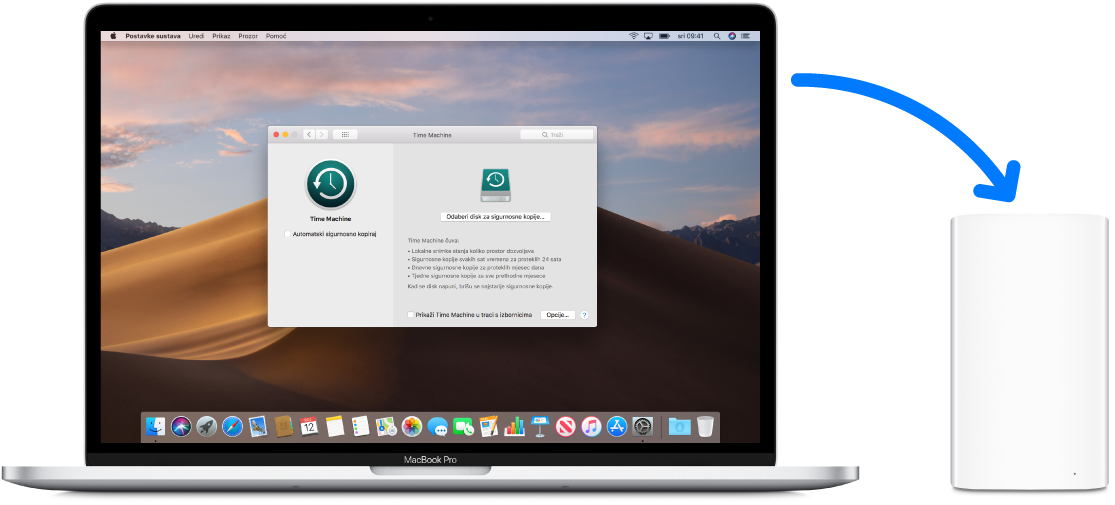
Time Machine:
Automatski izrađuje sigurnosnu kopiju svega što se nalazi na vašem MacBook Pro računalu, uključujući sistemske datoteke, aplikacije, račune, postavke, glazbu, fotografije, filmove i dokumente.
Pamti kako je sve izgledalo bilo kojeg dana tako da možete vratiti izgled MacBook Pro računala iz prošlosti ili stariju verziju dokumenta.
Omogućava obnovu vašeg MacBook Pro računala iz Time Machine sigurnosne kopije. Zato, ako se nešto dogodi vašem MacBook Pro računalu, vaše su datoteke i postavke sigurne.
Saznajte više. Pogledajte Sigurnosno kopiranje datoteka pomoću TimeMachinea u Uputama za uporabu sustava macOS.